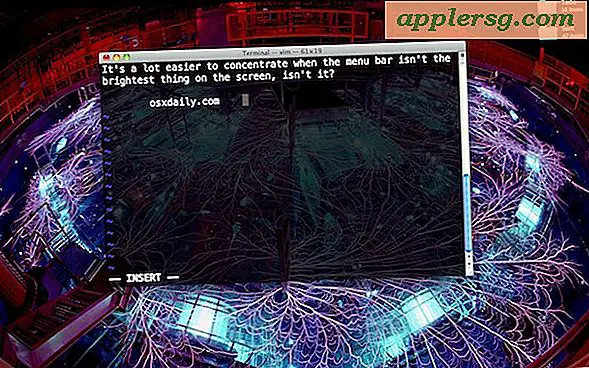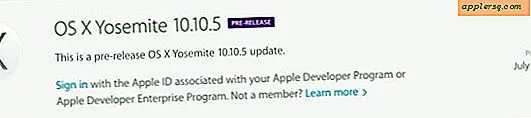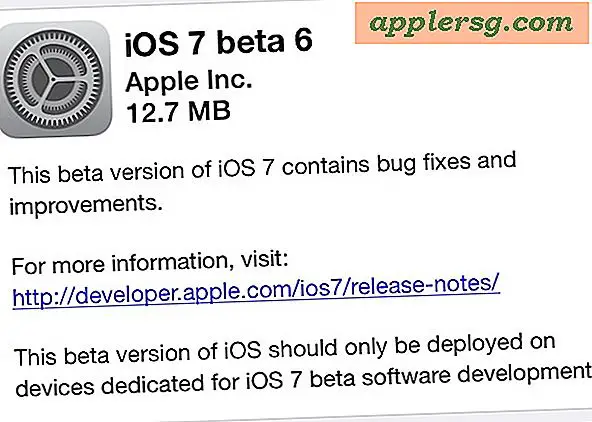Rufen Sie htop für Mac OS X auf, um Systemressourcen zu überwachen und zu verwalten

Wenn Sie die Systemressourcen im Auge behalten möchten und vom Activity Monitor der GUI abzweigen möchten, sollten Sie htop für Mac OS X ausprobieren. Htop ist im Grunde eine wesentlich verbesserte Version von top, mit der Sie Systemressourcen und CPU-Kernlast überwachen können, Speichernutzung, Laden von Durchschnittswerten und Verwalten laufender Prozesse.
Wenn Sie aus der Linux-Welt kommen, sind Sie wahrscheinlich bereits mit htop vertraut, aber wenn Sie nicht hier sind, ist es besser als top: Zunächst einmal sieht es einfach besser aus und ist leichter zu lesen dank eines verbesserten Layouts und der Verwendung von ANSII-Farben, aber darüber hinaus ist es großartig, weil es ähnlich wie ein Task-Manager funktioniert, sodass Sie Prozesse nach Bedarf auswählen und dann umbenennen oder beenden können. Ich finde das einfacher, als PIDs von oben manuell einzugeben. Wie auch immer, lass uns htop in Mac OS X über einen Paketmanager wie Homebrew oder MacPorts installieren.
Wie installiere ich htop unter Mac OS X?
Der einfachste Weg, um Htop unter Mac OS X laufen zu lassen, ist die Installation über MacPorts oder Homebrew . Der verwendete Paketmanager spielt keine Rolle, aber Sie möchten ihn nur in einem installieren, damit Sie sich nicht überschneiden und doppelt installieren . Wir werden die Installation von htop zuerst mit Homebrew und dann mit MacPorts behandeln.
Installieren mit Homebrew erfordert Homebrew als Voraussetzung (offensichtlich), das ist einfach:
- Öffnen Sie einen Webbrowser und gehen Sie hier zur homebrew Webseite http://brew.sh
- Kopieren Sie die Installationsbefehlszeichenfolge und fügen Sie sie in das Terminal ein. Normalerweise sieht das so aus - Holen Sie sich den EXACT COMMAND von brew.sh, da er manchmal die Skript-Referenz ändert, kopieren und einfügen:
- Sobald Homebrew erfolgreich installiert wurde, können Sie htop einfach mit der folgenden Befehlszeichenfolge installieren:
- Wenn die Installation von htop abgeschlossen ist, führen Sie "htop" in der Befehlszeile aus, um sich mit "htop" in OS X vertraut zu machen
/usr/bin/ruby -e "$(curl -fsSL https://raw.githubusercontent.com/Homebrew/install/master/install)"
brew install htop
Und da hast du es, htop läuft in OS X!

Eine andere Möglichkeit ist, htop über MacPorts wie folgt zu installieren:
- Holen Sie MacPorts und installieren Sie es, wenn Sie es nicht bereits haben
- Nachdem MacPorts installiert wurde, starten Sie ein neues Terminal-Fenster und geben Sie Folgendes ein:
- Führen Sie "htop" wie üblich auf dem Mac über die Befehlszeile aus
sudo port install htop
Die Installation von htop kann eine Weile dauern, da es ziemlich viele Abhängigkeiten erfordert (zlib, openssl, perl, etc), aber Homebrew und MacPorts werden die Installation und den Download für Sie übernehmen. Wenn Sie dies noch nicht auf Ihrem Mac haben, kann es bis zu 15 Minuten dauern, bis alle erforderlichen Dateien heruntergeladen, kompiliert und installiert wurden.
Nachdem Homebrew oder MacPorts abgeschlossen ist, starte eine neue Terminal-Sitzung und gib 'htop' ein, um auf die App zuzugreifen. Sie navigieren und verwenden htop durch die Pfeil- und Funktionstasten, die Sie unten sehen.
Ich finde htop am besten auf Vollbild vor einem weißen Hintergrund aussehen, aber wenn Sie ein leicht transparentes schwarzes Terminal haben, sieht es auch gut aus:

Schließlich ist es erwähnenswert, dass Sie auch htop aus der Quelle erstellen können, wenn Sie in dieser Art von Sache sind. Sie werden wahrscheinlich einige Abhängigkeiten in Mac OS X benötigen, aber die Quelle für htop finden Sie hier auf der Github-Seite für htop.
Wenn Ihnen das gefällt, sollten Sie mehr Tipps zur Befehlszeile lesen.